在如今信息技术高度发达的时代,手机和电脑成为我们生活中必不可少的工具,我们的个人信息和隐私也因此面临着风险。为了保护我们的手机和电脑不被他人非法侵入,设定屏幕密码和屏幕保护密码变得至关重要。通过设置一个强密码,我们可以有效地防止他人窃取我们的个人信息、照片、视频等重要数据。在这篇文章中我们将讨论如何正确地设定手机和电脑的屏幕密码,以确保我们的隐私安全。
如何设置电脑屏幕保护密码
具体方法:
1.在电脑桌面找到(我的电脑)并双击打开,打开后找到控制面板,如下图。
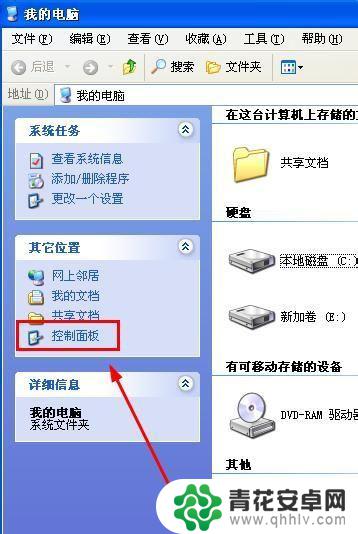
2. 打开控制面板后,在选择一个类别区域找到(用户账户)并点击。
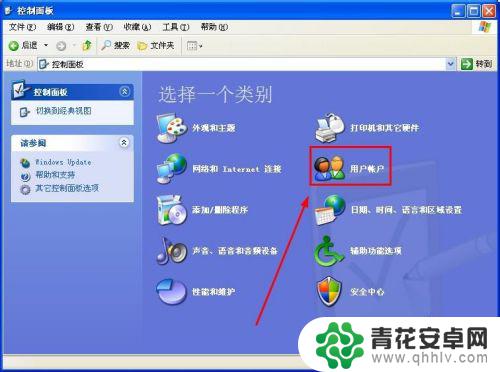
3. 进入(用户账户)后,点击[创建一个新账户]
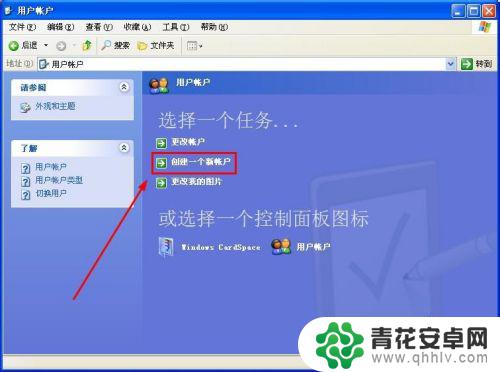
4. 点击进入后,在方框里输入你喜欢的名称(我这里输入“天心每一天”做为账户名称)。这个名称会出现在欢迎屏幕和开始菜单。输入好后点击下一步。
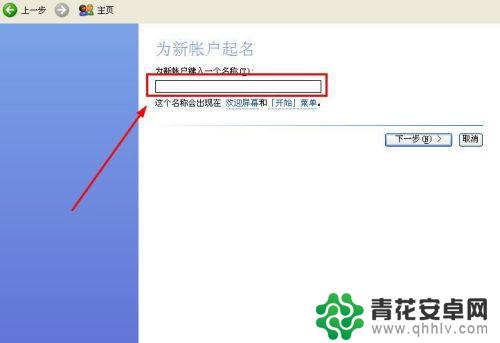
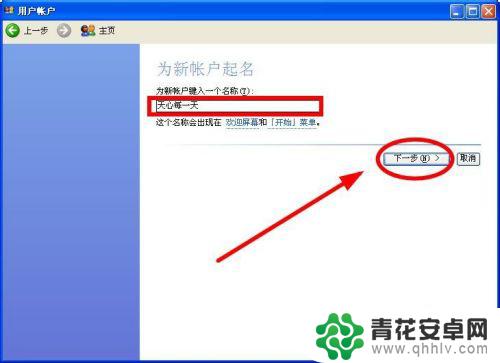
5. 进入后,我们挑选一个账户类型,点击[创建账户]
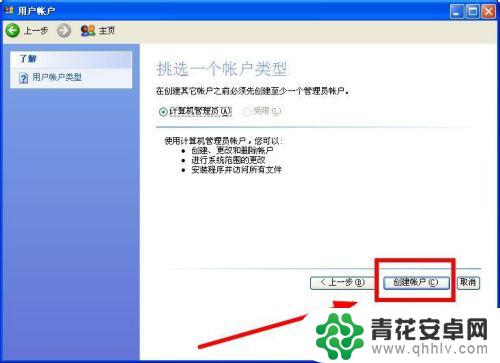
6. 进入[创建账户]后,选择我们刚才设置好的,点击进入。
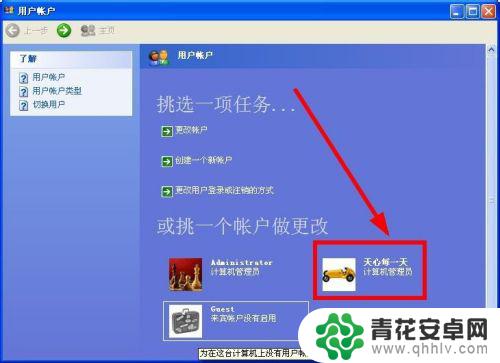
7. 进入后,我们点击[创建密码]。
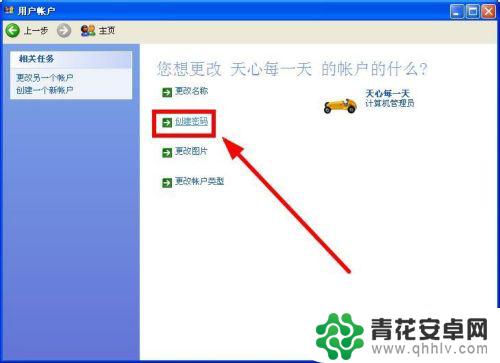
8. 进入创建密码后,在方框里输入方便自己记的密码。点击创建密码。
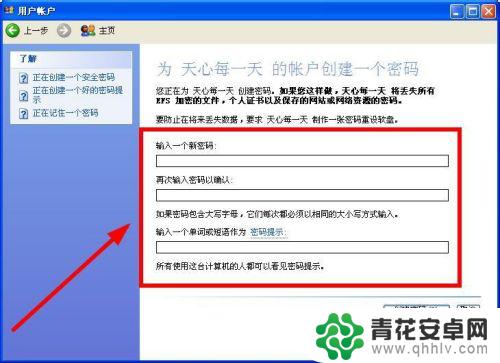
9. 创建账户的密码就设置好了。
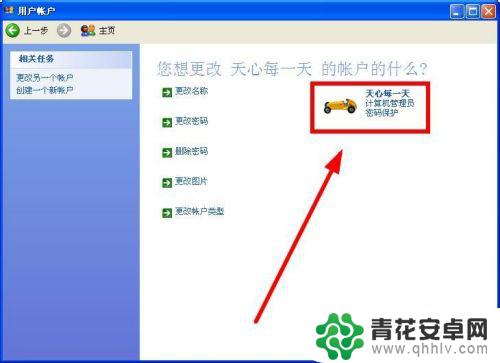
以上就是如何设定手机电脑屏幕密码的全部内容,如果你遇到了这种情况,可以根据我提供的方法来解决,希望对你有所帮助。










